警报履历
■ 部件外观
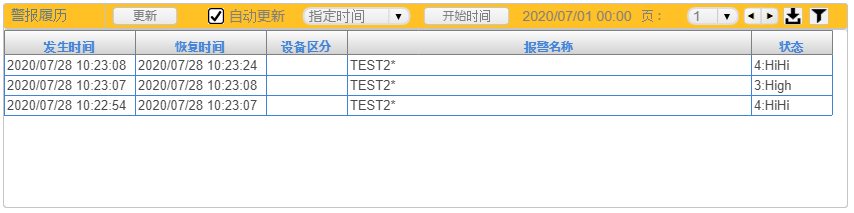
■ 描述
能够获取并分页显示数据库中的警报履历。
从部件顶部的组合框中选择要显示的警报时间。 可以选择的项目是本日,过去7天,本周和时间选择。
另外,本周的默认起始时间是周日,默认时分秒均为0。
如果选择“本日”,则将获取当天发生的警报的历史记录。
如果选择“过去7天”,则获取过去7天到现在的警报的历史记录。
如果选择“本周”,则获取最近的星期天的0点到现在的警报的历史记录。
选择“时间选择”时,显示开始时间按钮。 按开始时间按钮设置日期和时间。 获取从设置时间到当前的报警历史记录。
可以在“高级设定”中,进行对历史记录数进行分页等设置。
如果报警名称列末尾有*,代表此报警是由设备重新发送的(旧)数据中检测到的警报。
在“状态”列中显示以下内容:
| 状态 | 描述 |
|---|---|
| 1:LoLo | 状态低于模拟量警报的低低值。 |
| 2:Low | 状态低于模拟量警报的低值。 |
| 3:High | 状态是超出了模拟量报警的高值。 |
| 4:HiHi | 状态是超出了模拟量报警的高高值。 |
| 5:异常(Bool) | 模拟量报警以外的报警状态。 |
□过滤 对话框
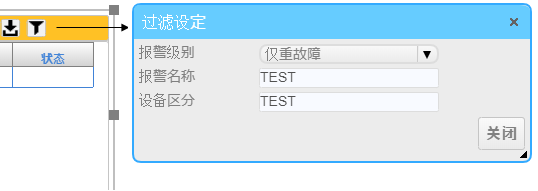
您可以通过按下部件右上角的过滤器按钮来显示过滤设置对话框。
在过滤设置对话框中,您可以设置要显示的警报级别,报警名称和设备类别。
□csv下载按钮
可以按csv下载按钮,将指定日期范围的警报记录下载为csv文件。如果指定“开始时间”,则下载指定日期一天的警报记录。
□ 根据报警的发生时间排序列表的数据
点击事件时间列的标题,可以对列表中的数据按时间进行排序。
■ 事件
本部件可用事件的列表。
| 事件名称 | 値 | 说明 |
|---|---|---|
| !onTimeChange | string value |
在显示用时间区间被改变时发生该事件。 用以下的格式,对于在变量链接中设置的变量输出时间区间,时间数值为自1970年以来经过的毫秒数。 "开始时间","结束时间" |
■ 属性
本部件可用属性的一览。
对于各部件的共同属性,请参见共同项目页面。
| 属性名称 | 默认值 | 说明 |
|---|---|---|
| BeginEndTime | 本日“0:00,23:59”的自1970年以来经过的毫秒数 |
用从1970年开始的毫秒数指定显示数据的开始时间和结束时间。格式如下: "开始时间","结束时间" 如果不指定结束时间,则结束时间为现在的刻。 建议使用日历部件的!onSelect事件输出来指定此属性。 |
| bFireWhenTimeChanged | false | 设置当BeginEndTime的值由于控件的鼠标/触摸操作以外的因素而发生变化时,是否会触发!onTimeChange事件。 |
■ 函数
本部件可用函数的一览。
在Javascript输入区域,可输入this + “.函数名”来使用。
对于各部件的共同函数,请参见共同项目页面。
| 函数名称 | 参数 | 返回值 | 说明 |
|---|---|---|---|
| getBeginEndTime | - | string value |
取得显示数据的的开始时间和结束时间。时间是从1970年开始的毫秒数,格式如下: "开始时间","结束时间" |
| setBeginEndTime | string value | - |
用从1970年开始的毫秒数指定显示数据的开始时间和结束时间。格式如下: "开始时间","结束时间" 如果不指定结束时间,则结束时间为现在的刻。 指定的数值在内部以分钟为单位取舍。 |
■ 高级设定
警报履历的高级设定,可以对部件的显示样式等内容进行设置。
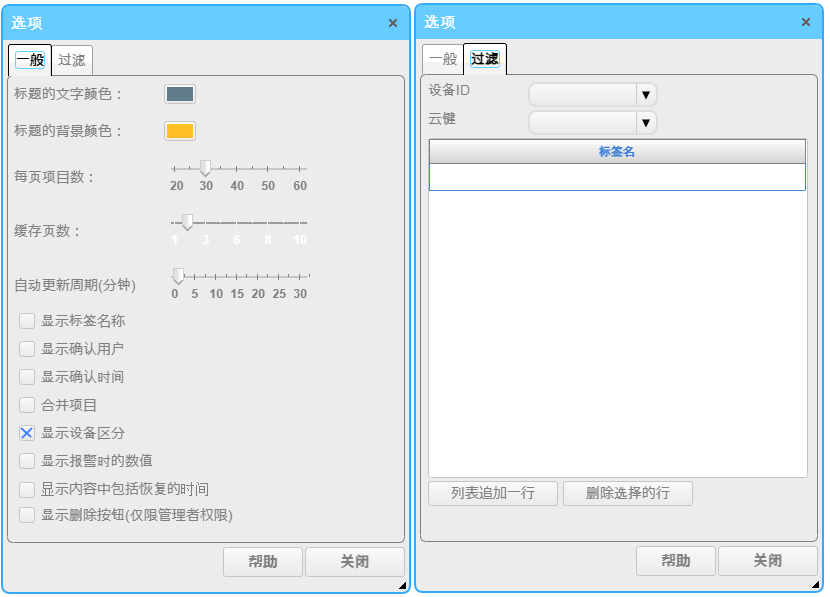
■一般 设定
□ 标题的文字颜色
设置部件的标题颜色,默认值为“#607B8B”。
□ 标题的背景颜色
设置部件标题部分的背景颜色,默认值为“#FFC125”。
□每页的项目数
设置部件每页显示的履历数量。
□ 缓存页数
设置部件额外获取页数,此项在“组合项”选中的情况下有效。
□ 自动更新周期(分钟)
设置自动更新显示内容的周期。
□ 显示数据标签名称
此项可对部件是否显示数据标签名称栏进行设置,默认设置为“否”。
□ 显示确认用户
设置是否显示确认者(登录ID)和确认日期时间栏。 默认值为“无效”,即隐藏。
□ 显示确认时间
此项可对部件是否显示确认时间栏进行设置,默认设置为“是”。
□ 合并项目
此项设置是否合并相同ID的履历。默认设置为“否”。
另外,这项设置只保证在每次获取的数据(默认页数加上额外获取页数)内进行合并操作。
□显示设备区分
设置是否在警报履历列表中显示“设备区分”列。缺省设置是显示。
□ 显示内容中包括恢复的时间
p>设置是否在列表中包括恢复日期和时间。默认为 "无效",如果只有恢复时间在指定的时间范围内,则不列出此报警项目。当设置为 "有效 "时,即使只有恢复时间在指定范围内,此报警项目也将显示在列表中。
□显示删除按钮
设置是否显示用于删除警报记录的“删除”按钮。只有管理员用户才能显示“删除”按钮。
■过滤器标签
过滤器设置用于过滤显示项目。
□设备ID
按设备ID过滤显示项目。
□云键
按云键过滤显示项目。
□标签名列表
设置要显示的标签名。您可以使用通配符来过滤标记名称。
如果使用*,它将匹配任何长度的字符串。例如,“D*”匹配D000,D2000
如果?使用,它匹配每个字符。例如“D000?”匹配D0004,D009
以上通配符可以组合使用。示例“D*1?”匹配D0010,D015
□列表追加一行 按钮
按此按钮将在列表中添加一行,您可以通过单击该行来编辑标签名称过滤字符串。
□删除选择的行 按钮
按此按钮将从列表中删除所选的行。